Mặc dù nhiều người nghĩ về internet là “Wifi ”, nó thực sự chỉ là cầu nối cuối cùng giữa thiết bị của bạn và kết nối internet thực tế mà bạn đang sử dụng, cho dù đó là DSL, cáp quang, vệ tinh dựa trên đồng hoặc các tín hiệu khói. Điều này có nghĩa là hoàn toàn có thể kết nối giữa máy tính của bạn và bộ định tuyến Wi-Fi thành công trong khi bản thân kết nối Internet bị ngắt.
Có thể có nhiều lý do khiến điều này xảy ra và chúng ta sẽ xem xét một số mẹo khắc phục sự cố phổ biến để sử dụng nếu Internet của bạn được kết nối nhưng không hoạt động.
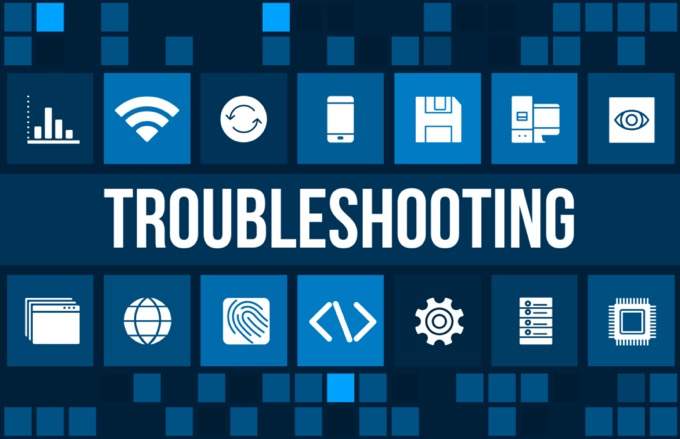
Thu hẹp Thủ phạm
Có rất nhiều liên kết trong chuỗi giữa bạn và internet nói chung. Nếu bất kỳ một trong số chúng không hoạt động bình thường thì bạn có khả năng bị loại khỏi mạng. Điều này làm cho việc tìm ra chính xác vấn đề là ở đâu. Điều đó có nghĩa là bạn sẽ biết phải khắc phục điều gì hoặc liệu vấn đề có nằm trong khả năng giải quyết của bạn hay không.
Hãy cố gắng tách biệt từng phần của hệ thống:

Bằng cách trả lời những câu hỏi như thế này, bạn có thể loại bỏ rất nhiều công việc khắc phục sự cố bị lãng phí trên các khía cạnh của kết nối không liên quan đến các sự cố bạn đang gặp phải. Điều này cũng sẽ giúp bạn quyết định xem bạn có thể bỏ qua mẹo nào (nếu có) trong số các mẹo bên dưới.
Khởi động lại thiết bị của bạn
Đây là một giải pháp nếu internet của bạn không hoạt động rất nhanh chóng và dễ dàng làm. Cho dù bạn đang sử dụng máy tính, máy tính bảng, điện thoại thông minh, TV thông minh. tủ lạnh hoặc bánh burrito có kết nối internet, hãy thử khởi động lại thiết bị. Đôi khi các trục trặc tạm thời phát triển mà chúng tôi không thể tìm thấy hoặc giải quyết theo cách thủ công. Một khởi đầu mới có thể giúp loại bỏ những điều đó.
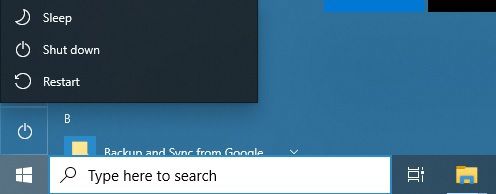
Nếu bạn nhận thấy sự cố kết nối internet của thiết bị thường xuyên cần được giải quyết bằng cách khởi động lại, bạn có thể muốn xem xét các bản cập nhật hệ điều hành hoặc chương trình cơ sở, vì đó có thể là sự cố có hệ thống.
Bạn có được kết nối với đúng bộ định tuyến không?
Không có câu hỏi ngớ ngẩn nào, mặc dù câu hỏi này có vẻ giống như vậy. Chỉ cần kiểm tra kỹ xem bạn đã kết nối với kết nối Wi-Fi mà bạn nghĩ hay chưa. Ví dụ: bạn có thể đã vô tình kết nối với một điểm phát sóng di động mà bạn quên tắt.

Một vấn đề phổ biến khác xảy ra với bộ định tuyến băng tần kép cung cấp Mạng WiFi 2.4Ghz và 5Ghz dưới hai tên riêng biệt. WiFi 5Ghz không tuyệt vời khi truyền ở khoảng cách xa, đặc biệt là qua tường. Nếu thiết bị của bạn không thể chuyển sang mạng 2.4Ghz khi tín hiệu giảm xuống quá thấp, bạn sẽ không có kết nối Internet hoạt động. Vì vậy, hãy thay đổi thủ công sang mạng 2.4Ghz để giải quyết vấn đề này.
Bạn có cường độ tín hiệu tốt không?
Tiếp theo từ điểm trước, bạn có đủ cường độ tín hiệu bất kể tần số mạng không? Nếu kết nối internet của bạn bắt đầu hoạt động trở lại khi bạn di chuyển đến gần bộ định tuyến, hãy cân nhắc sử dụng Bộ mở rộng hoặc bộ lặp WiFi của một số loại.
Kiểm tra, Đặt lại hoặc Khởi động lại Bộ định tuyến của bạn
Nếu sự cố kết nối internet ảnh hưởng đến tất cả các thiết bị được kết nối với bộ định tuyến, bạn chắc chắn nên chú ý đến bộ định tuyến. Trước khi làm bất cứ điều gì quyết liệt, hãy kiểm tra xem đèn WAN của nó có sáng không. Nếu không, bộ định tuyến không có kết nối với Internet và ISP của bạn có thể bị lỗi.

Bắt đầu chỉ cần rút phích cắm ra, đợi một phút rồi cắm lại. Bộ định tuyến thực sự chỉ là máy tính chuyên dụng và chúng có thể bị treo, gặp sự cố và hoạt động sai giống như PC.
Bạn cũng có thể cần thử khôi phục cài đặt gốc cho bộ định tuyến nếu vẫn thất bại. Tham khảo hướng dẫn của nó về cách thực hiện việc này. Đây thường là một nút lõm mà bạn phải giữ trong vài giây. Tuy nhiên, bạn sẽ phải nhập lại tất cả các cài đặt cho ISP, mật khẩu mạng WiFi và những thứ tương tự. Hãy cảnh báo!
Chuyển đổi giữa WiFi và Ethernet
Nếu WiFi không hoạt động bình thường nhưng kết nối cáp Ethernet trực tiếp thì có, đó là dấu hiệu cho thấy đó là sự cố liên quan đến WiFi. Nếu tất cả các thiết bị gặp khó khăn về WiFi, hãy tìm các sự cố chung về WiFi và tham khảo lại phần trên về cách đặt lại bộ định tuyến của bạn.

Nếu chỉ có một thiết bị cụ thể không hoạt động qua WiFi (nhưng hoạt động với Ethernet), bạn sẽ phải khắc phục sự cố cụ thể cho WiFi của nó.
Sự cố bộ nhớ cache DNS
Một cách khắc phục nhanh chóng nếu internet không hoạt động là xóa bộ nhớ cache DNS của bạn. Mỗi khi bạn nhập địa chỉ của một trang web, máy tính của bạn sẽ gửi yêu cầu đến Máy chủ tên miền để yêu cầu nó được dịch sang địa chỉ IP (giao thức internet) của một máy chủ cụ thể.
Bộ nhớ cache DNS trên máy tính của bạn lưu trữ thông tin về các trang web bạn đã truy cập trước đây để tăng tốc trải nghiệm Internet của bạn. Vấn đề là nếu có sự cố với bộ nhớ cache, bạn có thể mất quyền truy cập vào trang web.

Để xóa bộ nhớ cache:
Vậy là xong, bộ nhớ cache DNS của bạn hiện đã trống và nếu đó là sự cố thì mọi thứ sẽ hoạt động trở lại.
Sử dụng Máy chủ DNS Thay thế
Đôi khi sự cố truy cập internet là do bản thân máy chủ DNS không đáng tin cậy hoặc không hoạt động. Hầu hết các nhà cung cấp dịch vụ internet đều chạy máy chủ DNS của riêng họ và sẽ định cấu hình chúng thông qua bộ định tuyến theo mặc định.
Bạn có thể thay đổi máy chủ DNS mà thiết bị hoặc bộ định tuyến cụ thể của bạn sử dụng để bạn luôn sử dụng lựa chọn nhanh hơn hoặc đáng tin cậy hơn. Để biết thêm thông tin về cách thay đổi máy chủ DNS trong Windows, vui lòng tham khảo Cách thay đổi nhà cung cấp DNS của bạn trong Windows.
Xung đột địa chỉ IP
Mỗi thiết bị trên mạng cục bộ của bạn đều có một Địa chỉ IP được bộ định tuyến của bạn gán cho nó, giả sử rằng bộ định tuyến và các thiết bị của bạn được thiết lập để sử dụng chỉ định IP động. Đây là mặc định, nhưng trong một số trường hợp, một thiết bị hoặc chính bộ định tuyến đã được thiết lập để sử dụng địa chỉ IP tĩnh.

Có rất nhiều lý do để sử dụng địa chỉ IP tĩnh, nhưng nếu hai thiết bị trên mạng tình cờ được định cấu hình để sử dụng cùng một địa chỉ, cả hai đều không thể sử dụng mạng.
Giải quyết xung đột địa chỉ IP thực sự cần một bài báo và, bạn có biết không, chúng tôi tình cờ có một bài báo như vậy. Vì vậy, nếu bạn cho rằng có thể có xung đột địa chỉ IP trên mạng của mình, hãy xem Cách khắc phục xung đột địa chỉ IP.
Kiểm tra ISP của bạn để biết thời gian ngừng hoạt động hoặc thiết lập lại kết nối của bạn từ xa
Bạn đã đến mẹo khắc phục sự cố cuối cùng và Internet của bạn vẫn không hoạt động. Đó không phải là một thiết bị cụ thể, đó không phải là bộ định tuyến của bạn, dường như không có gì trong miền cục bộ của bạn đáng trách. Chà, điều đó chỉ ảnh hưởng đến nhà cung cấp dịch vụ internet thực sự của bạn.

Tin tốt là nhiều ISP sẽ đưa thông báo về thời gian ngừng hoạt động trên trang web của họ, bạn có thể kiểm tra thông báo này bằng điện thoại di động hoặc internet của người khác . Bạn cũng có thể chỉ cần gọi điện thoại cho họ và hỏi xem có sự cố đã biết ở phía họ hay không.
Ngay cả khi không có, đôi khi bạn có thể khắc phục sự cố bằng cách yêu cầu đặt lại mạng từ phía ISP. Điều này có thể được thực hiện thông qua tự phục vụ trên trang web của họ hoặc bạn sẽ phải yêu cầu bằng cách sử dụng phiếu hỗ trợ. Nếu vẫn không được, hãy liên hệ với họ để được hỗ trợ kỹ thuật rất cần thiết!